
Kako zapisati i planirati Windows 7, 8, 10, XP boot disk na USB flash pogon? Program za montažu slike diska: preuzimanje. Kako i kako otvoriti i pokrenuti sliku diska na računalu?
Članak će reći kako spaliti sliku "Windows" na USB flash pogonu.
Slika diska je potpuna kopija svih informacija pohranjenih na disku. Štoviše, ova kopija jedan na jedan duplicira postupak za postavljanje informacija po sektorima na disku.
Slike diska se vrlo često koriste, na primjer, za reprodukciju tih računalnih igara koje zahtijevaju njihove instalacijske diskove u pogonu računala. Ako nemate takav disk s igrom, ali svakako želite igrati, onda možete preuzeti sliku diska ove igre s Interneta. Slika diska situts prisutnost diska u pogonu i možete ga koristiti.
Slika diska također se može koristiti kao instalacija operacijskog sustava " Windows"" Nakon pisanja takve slike na čistom pogonu ili flash pogonu, možete instalirati ili ponovno instalirati sustav na računalu. U današnjem pregledu, mi, uključujući i kako snimiti sliku diska na flash pogonu / disk " Windows 7/8/10.».
Kako stvoriti sliku diska?
Dakle, prvo će naučiti kako stvoriti slike diska. Za to trebamo program treće strane. U današnjim uputama koristit ćemo takav program kao " Ultraiso."" Ovo nije besplatan korisnost, ali imate priliku koristiti sve njegove sposobnosti u roku od mjesec dana bez ikakve uplate. Tijekom tog vremena, sigurno ćete biti sigurni hoće li vam program biti koristan.
Preuzimanje datoteka " Ultraiso.»Možete na ovome veza.
Preuzmite program, postavite računalo i slijedite upute:
- Kada pokrenete program, otvorit će se prozor u kojem želite kliknuti na gumb " Probni period- Ako još nećeš kupiti ništa.
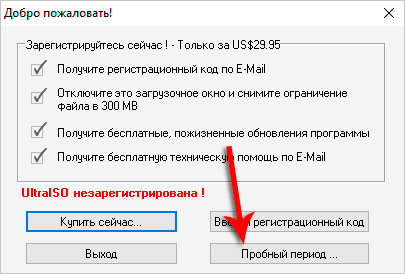
Stvorite sliku diska pomoću Ultraiso
- Prozor će se tada pojaviti radi rada s programom. Napomena, vidjet ćete dva gornja i dva donja polja u prozoru programa (pogledajte screenshot). U gornjem lijevom dijelu prikazane su slike diska, au gornjem desnom polju prikazuju se datoteke sadržane unutar tih slika. U donjem lijevom polju, direktorije (mape, disk particije itd.) Prikazane su na vašem računalu, u donjem desnom polju - datoteke koje se nalaze u ovim direktorijima.
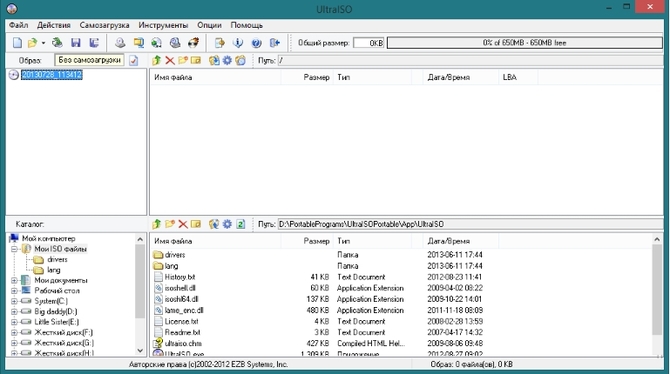
Stvorite sliku diska pomoću Ultraiso
- Za početak, dođite do imena vaše buduće slike diska. U gornjem lijevom dijelu desnom tipkom miša kliknite ikonu diska, kliknite na " Preimenovati"I postavite ime.
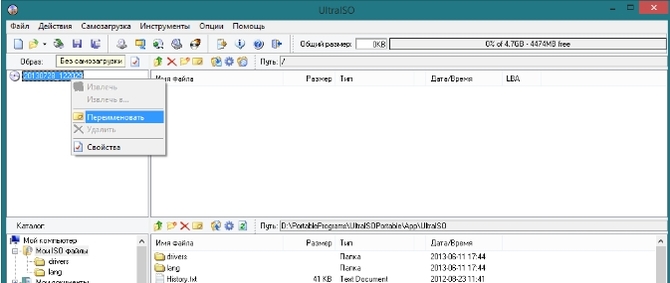
Stvorite sliku diska pomoću Ultraiso
- Sada, iz donjeg lijevog dijela prozora programa, povucite željene mape ili particije diskova u desno gornje polje. Također možete povući odvojene datoteke s odgovarajućeg polja dna ako želite.
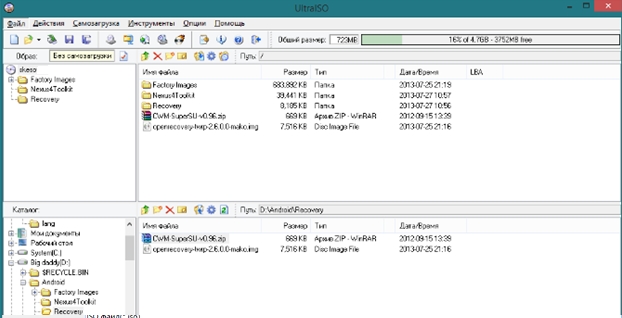
Stvorite sliku diska pomoću Ultraiso
- Nakon što se sve potrebne informacije pomakne, kliknite na alatnu traku na stavku " Datoteka", I onda - na" Spremi kao».
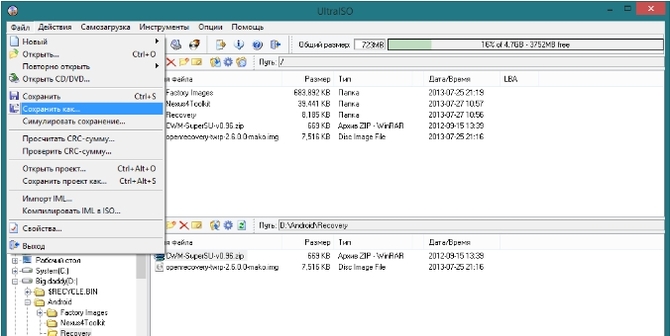
Stvorite sliku diska pomoću Ultraiso
- U novom prozoru koji se otvara, odaberite format datoteke - " ISO.", Kao što je prikazano na screenshotu. Ovdje odabirem mjesto na računalu gdje želite spremiti sliku diska i kliknite na " Uštedjeti».
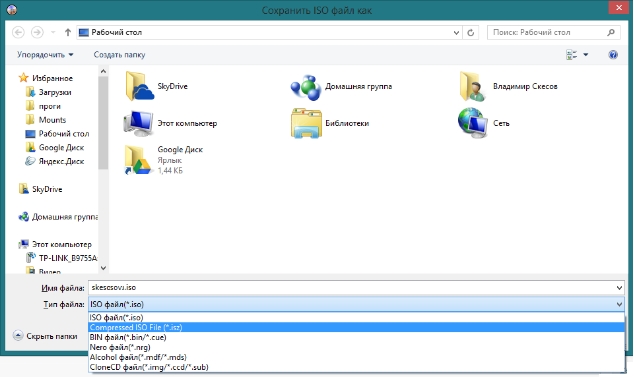
Stvorite sliku diska pomoću Ultraiso
- Zatim će početi proces spremanja podataka.

Stvorite sliku diska pomoću Ultraiso
Kako napisati sliku boot disk "Windows 7/8/10" na USB flash pogonu?
Za snimanje slike " Windows 7/8/10.»Na USB flash pogonu trebate stvarni model operativnog sustava i odgovarajući program. Slika diska može se preuzeti s službene web stranice za ovo vezaI kao program ćemo savjetovati nekoliko komunalnih usluga. Jedan od njih je već poznat. Ultraiso.", S kojima smo stvorili gore navedene slike.
Sada nastavite do operacije:
- Umetnite USB flash pogon u računalo. Pokrenite program, kliknite na lijevu stranu alatne trake na stavku " Datoteka", I onda - na" Otvorena"" Otvara se prozor vodiča u kojem trebate odabrati sliku diska " Windows"" Označite ga i kliknite na " Otvorena».
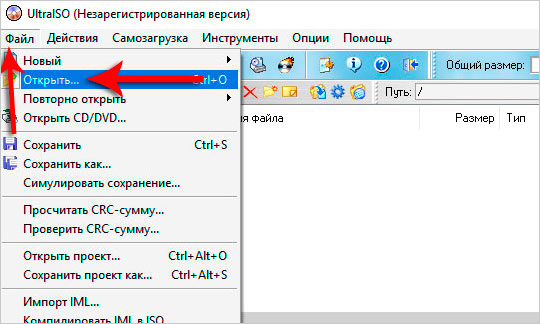
Snimanje slike operativnog sustava na USB flash pogonu
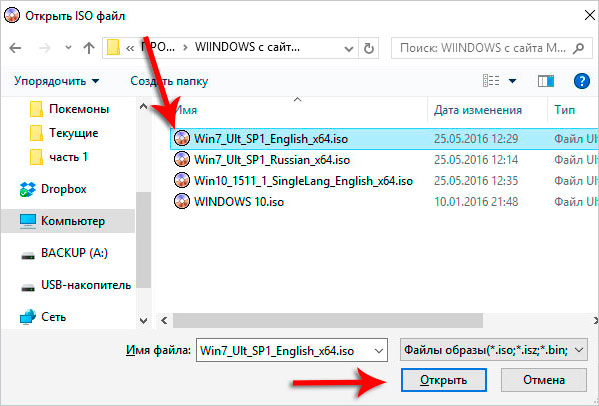
Snimanje slike operativnog sustava na USB flash pogonu
- Zatim nastavite s snimanjem slike diska na USB flash pogonu. U gornjem izborniku kliknite na " Samopouzdanje"Iu prozoru koji se otvara, kliknite na" Napišite sliku brutalno diska».
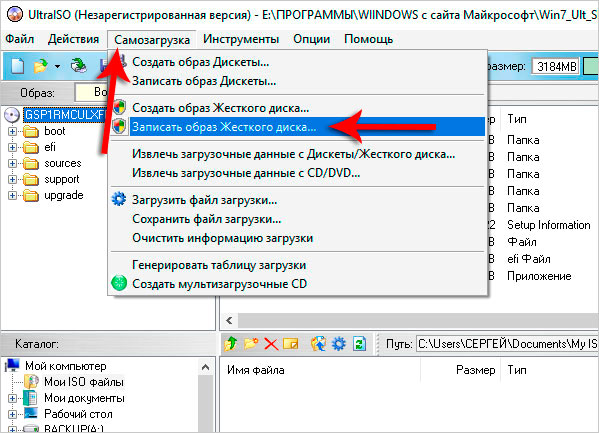
Snimanje slike operativnog sustava na USB flash pogonu
- Zatim u novom prozoru programa u donjem polju, kao što je prikazano na screenshotu, navedite flash pogon na koji ćete snimati sliku diska operativnog sustava. Pritisnite " Snimiti"I potvrdite svoj izbor.
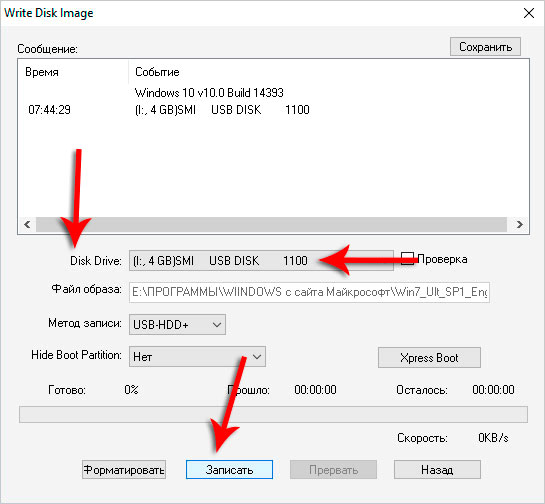
Snimanje slike operativnog sustava na USB flash pogonu
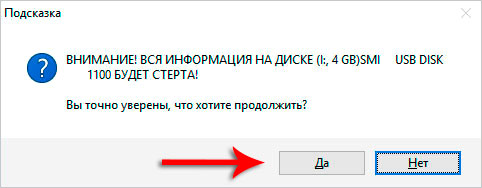
Snimanje slike operativnog sustava na USB flash pogonu
- Kao rezultat toga, čekamo da se slika diska potpuno snimljena na USB flash pogonu.
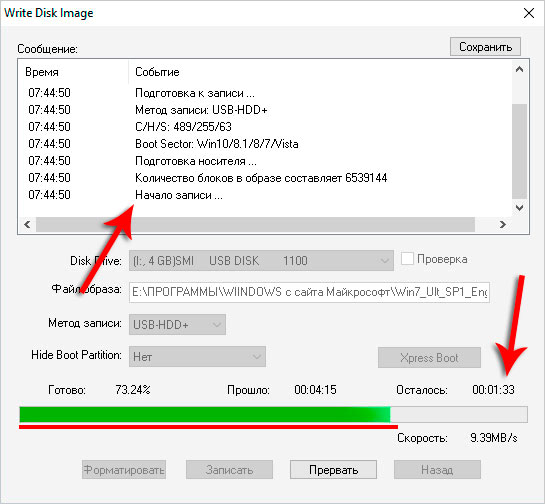
Snimanje slike operativnog sustava na USB flash pogonu
Programi se također mogu savjetovati da bilježe sliku diska za pokretanje:
Možete otvoriti i montirati sliku diska pomoću programa:
- "Deamon alati"
Raditi s Winchesterom:
- "Microsoft Diskpart"
I ovdje detaljnije informacije, kako snimiti sliku " Windows 7/8/10.»Na USB flash pogonu i ponovno instalirajte sustav:
Video: Kako stvoriti ISO sliku i ISO datoteku iz bilo koje datoteke?
